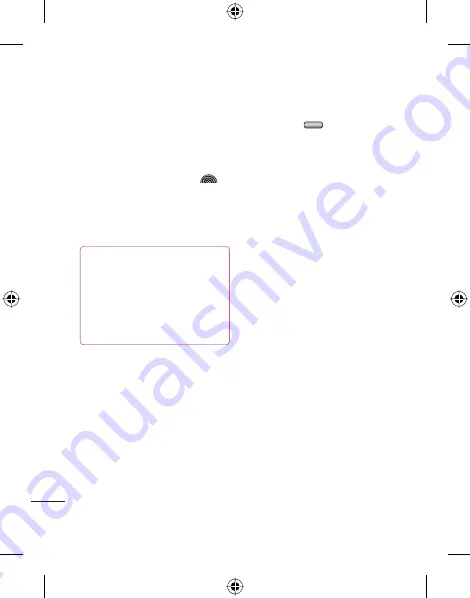
26
KF750
| Guide de l’utilisateur
F
onc
tions de base
Contacts
Recherche d’un contact
Il existe deux façons de rechercher un
contact :
Depuis l’écran de veille
1
Sur l’écran de veille, touchez
pour ouvrir le répertoire.
2
Entrez la première lettre du nom de
votre contact (ou plusieurs lettres).
Pour « École », écrivez
E
.
Astuce :
Vous pouvez eff ectuer
une recherche par groupe en
appuyant sur la touche d’options
gauche et en sélectionnant
Rech.
par.
Sélectionnez
par groupe
,
et la liste de tous vos groupes
s’affi
che.
Depuis le menu principal
1
Sélectionnez
Contacts
.
2
Sélectionnez
Liste de contacts
,
puis, à l’aide du clavier, entrez les
premières lettres du contact à
rechercher.
3
La liste des contacts correspondant
aux lettres entrées s’affiche.
Ajout d’un nouveau contact
1
Appuyez sur
et sélectionnez
Contacts
.
2
Sélectionnez
Nouveau
.
3
Choisissez si vous préférez
enregistrer le contact dans le
Téléphone
ou sur la carte
USIM
.
4
Entrez le prénom et le nom du
nouveau contact. Les deux ne sont
pas obligatoires, mais vous devez
entrer au moins l’un ou l’autre.
5
Entrez jusqu’à cinq numéros et
affectez un type à chacun. Vous
pouvez spécifier
Mobile
,
Domicile
,
Bureau
,
Pager
,
Fax
,
VT
et
Général
.
6
Vous pouvez ajouter jusqu’à deux
adresses email.
7
Associez le contact à un groupe.
Vous pouvez choisir
Aucun grpe
,
Famille
,
Amis
,
Collègues
,
École
ou
VIP
.
8
Vous pouvez également associer
une image et une sonnerie de
contact, puis choisir
Page d’accueil
,
Adresse dom.
,
Nom société
,
métier
,
Adr. société
et
Mémo
.
Содержание Secret KF750
Страница 2: ...Bluetooth QD ID B013855 ...
Страница 72: ......
Страница 204: ......
Страница 207: ...Set up Your standby screen The basics Get creative Get organised The web Settings Accessories 01 02 03 04 05 06 07 08 ...
Страница 262: ......
Страница 265: ......
Страница 266: ......






























